

windows模拟器是一款可以让大家在自己的安卓手机上运行电脑系统的软件,该软件支持多种传感器仿真,可以很好的打开一些我们常用的电脑应用。功能非常全面,用户在这里也是可以去体验到安装系统的步骤,无论是系统的安装教程,还是用户名的设置,都是可以正常运行的,还支持多种传感器仿真,目前可以打开很多常用的电脑软件。
1、首次登录时安装Wins10。
2、有机会用鼠标或触摸进行控制。
3、访问您的背景,从设置中赢得颜色和许多功能。
4、真正的计算机风扇,可赢得10种声音。
5、从开始菜单和搜索栏访问您的应用程序。
6、从相机应用程序拍摄照片,或从文件资源管理器中打开视频,照片和音乐。
7、没有烦人的全屏广告。
8、支持多种语言。
9、使用Lordhonor设置应用访问Android设置。
10、桌面启动栏应用程序。
11、更改亮度和夜光。
12、Bios菜单。
13、将密码添加到您的个人计算机。
14、关闭或重新启动计算机。
15、使用Lordhonor设置应用程序调整鼠标的大小和速度。
16、通过互联网浏览器玩游戏(将很快添加可下载的应用程序)。
1、双击打开在本站下载的windows模拟器安卓版,进入软件后用户先要安装winds,点击下一步
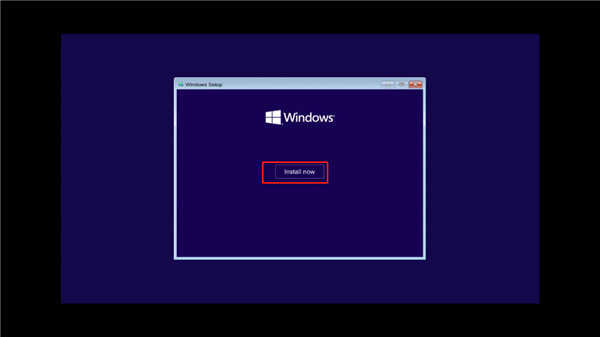
2、选择现在安装
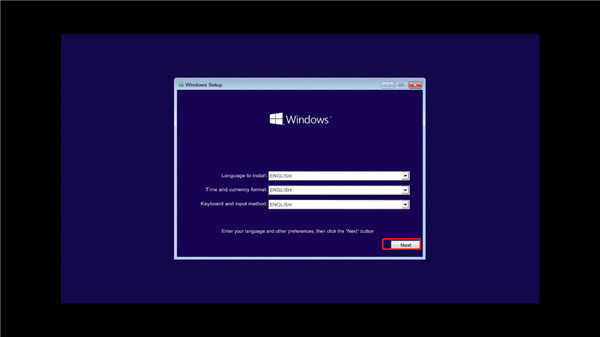
3、为你的电脑命名

4、为你的电脑设置密码
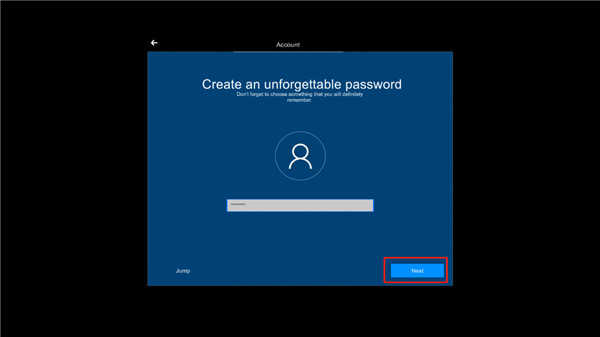
5、点击我同意
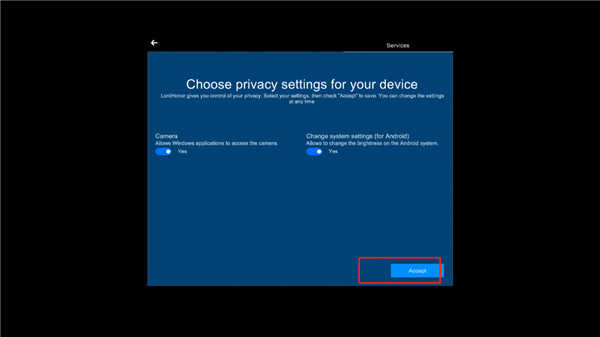
6、选择允许修改系统设置权限
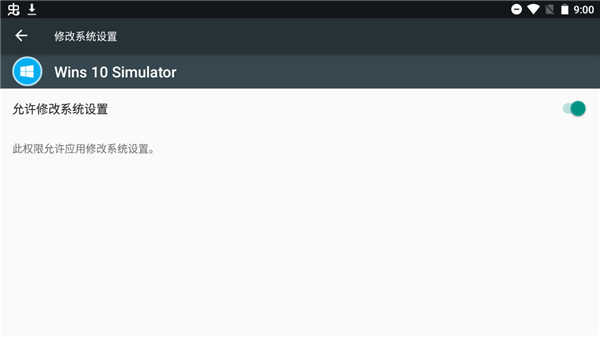
7、这样用户就可以开始在手机上使用Windows啦
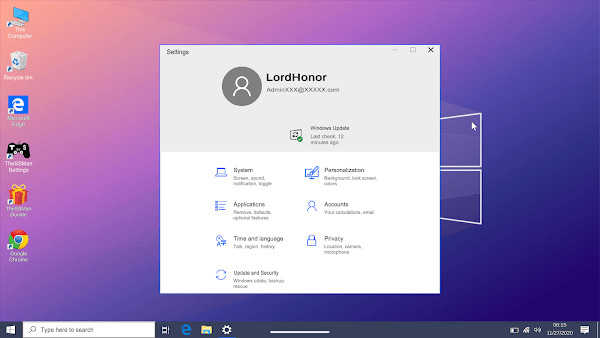
在 Wins 10 Simulator手机版 中连接鼠标键盘,可通过 有线(OTG) 或 蓝牙 两种方式实现,具体操作如下:
一、有线连接(OTG)
适用场景:手机支持 OTG 功能,且拥有 OTG 转换器或 USB Hub。
操作步骤:
准备设备:确保鼠标/键盘为有线设备,或通过蓝牙接收器转换为有线连接。
连接 OTG 转换器:将转换器插入手机充电/数据接口。
接入鼠标键盘:将鼠标和键盘的 USB 线分别插入转换器的 USB 接口。
等待识别:手机通常会自动识别设备,鼠标指针会出现在模拟器屏幕上,键盘可直接输入。
测试功能:
移动鼠标指针,点击模拟器中的图标或按钮。
使用键盘输入文字,测试快捷键(如 Ctrl+C 复制)。
注意事项:
若手机未自动识别设备,尝试重启模拟器或重新插拔 OTG 转换器。
部分手机需在设置中开启 OTG 功能(如小米手机需在 设置 > 更多连接 > OTG 中开启)。
二、蓝牙连接
适用场景:手机和鼠标/键盘均支持蓝牙功能。
操作步骤:
开启蓝牙:在手机设置中打开蓝牙功能。
配对鼠标:
长按鼠标上的蓝牙配对键,直到指示灯闪烁。
在手机蓝牙设备列表中找到鼠标名称,点击配对。
配对键盘:
长按键盘上的蓝牙配对键,直到指示灯闪烁。
在手机蓝牙设备列表中找到键盘名称,点击配对。
连接成功:配对完成后,鼠标指针会出现在模拟器屏幕上,键盘可直接输入。
测试功能:
移动鼠标指针,点击模拟器中的图标或按钮。
使用键盘输入文字,测试快捷键(如 Alt+Tab 切换窗口)。
注意事项:
确保鼠标/键盘电量充足,避免连接中断。
若配对失败,尝试重启手机蓝牙或重置鼠标/键盘的蓝牙设置。
三、模拟器内操作优化
调整鼠标设置:
通过模拟器内的 Lordhonor 设置应用,可调整鼠标大小、速度等参数,优化操作体验。
使用虚拟键盘(备用方案):
若未连接物理键盘,可在模拟器任务栏空白处右键点击,选择 任务栏设置。
启用 触摸键盘按钮,点击任务栏右下角的键盘图标,弹出虚拟键盘进行输入。
v2.3.4版本
*该应用程序已与Android 16兼容
*一些小错误已经修复
*为更多主题添加声音
*为Paint添加了文本工具,修复了文件打开问题
*优化任务栏托盘图标
*优化电池和音量任务栏弹出窗口
*修复任务栏不显示的问题
*回收站的错误修复和改进